- Autor Jason Gerald [email protected].
- Public 2024-01-19 22:12.
- Última modificación 2025-01-23 12:15.
¡Volver a mezclar una canción es muy divertido! Debes haber escuchado un remix, o una canción reorganizada, como una balada de los años 70 que se reorganizó para dar una nueva sensación. Cambiar partes de la canción, armonizar la melodía, agregar elementos adicionales y otros aspectos del proceso de remezcla pueden hacer que una canción remezclada tenga un estilo (género), matices e incluso un significado emocional diferente. Un remix suena como una magia mágica que solo se puede hacer en un estudio de música, pero en realidad puedes hacerlo tú mismo. Al aprender los conceptos básicos del uso de una aplicación de edición de sonido como Audacity, puede mezclar cualquier canción que desee.
Paso
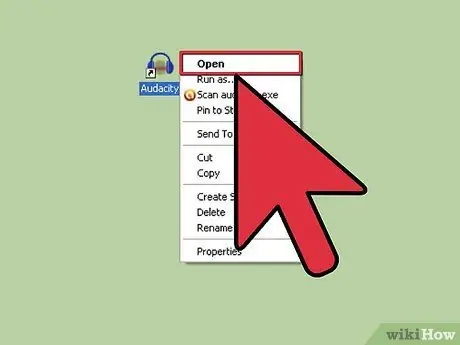
Paso 1. Utilice una buena aplicación de edición de sonido
La mayor parte del proceso de remezcla se realiza en una aplicación de edición de sonido. Puede ingresar sus pistas de música en la aplicación de su estación de trabajo de audio digital (conocida por el acrónimo DAW) que tiene. Las pistas incluyen pistas de ritmo de música (por ejemplo, acompañamiento de batería), pistas de instrumentos, pistas vocales, efectos de sonido y más. Algunas aplicaciones tienen funciones en las que puedes realizar procesos más complejos como igualar el tempo de la música o ajustar las notas básicas de la música. En general, casi todas las aplicaciones de edición de sonido tienen características como cortar o cortar una parte de la música, transponer o subir / disminuir la nota base, invertir o invertir el flujo de la música y alargar el tiempo (el proceso de acelerar o ralentizar el ritmo). música sin cambiar el tono básico de la música).
- Si tiene fondos limitados, puede usar la aplicación Audacity. La aplicación se puede descargar de forma gratuita y se puede ejecutar en los principales sistemas operativos (como Windows y MacOS). Trate de aprender la aplicación porque, al estudiarla, puede crear ediciones que no sean menos geniales que las ediciones realizadas en aplicaciones superiores de edición de sonido.
- Si tiene fondos suficientes, Ableton puede ser una buena opción de aplicación paga. Vendido por unos 500 dólares (o unos 5 millones de rupias), Ableton es una aplicación destinada a actuaciones en directo. Por supuesto, puedes preparar tus remixes en casa, pero también puedes remezclarlos en vivo en el escenario si lo prefieres.
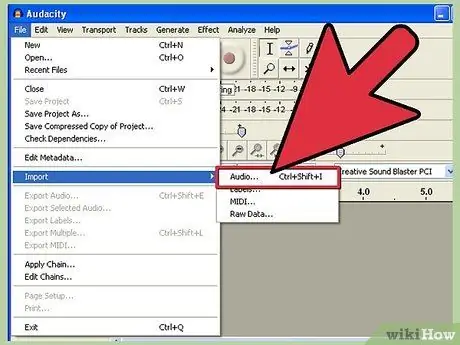
Paso 2. Elija la canción que desea remezclar
La remezcla es una forma de arte derivado. Esto significa que el trabajo se basa en (al menos) otro trabajo. La selección de música es la parte más importante del proceso de remezcla. Hay varias cosas que debe considerar al elegir una canción para mezclar:
- Elija una canción que tenga un gancho (la parte de la canción que llama la atención y es fácil de recordar para los oyentes), una melodía, un estribillo u otro elemento musical que le parezca interesante. El proceso de remezcla generalmente implica repetir partes de una canción en sucesión. Por lo tanto, elija una canción que no solo le guste, sino que tampoco suene aburrida rápidamente.
- Por ejemplo, los ganchos pueden ser palabras, como la letra de "Bam Rattattata" en I Am The Best de 2NE1, o sonidos, como el silbido melódico en Moves Like Jagger de Maroon 5.
- Por lo general, la pista que utilizará es el resultado final del proceso de mezcla (combinando todos los elementos musicales y ajustando el balance de sonido para cada pista) y se obtiene directamente del CD de la canción. Esto significa que los elementos musicales como la pista de ritmos, la pista de instrumento y la pista de voz se han fusionado en una pista estéreo y no se pueden separar en pistas independientes. Será más fácil para usted si puede obtener las pistas por separado del artista que graba directamente, especialmente para las pistas vocales. Esto puede hacer que su remezcla suene más "limpia" porque las pistas (como las pistas vocales) que incluye no se mezclan con las pistas de otros elementos.
- Si bien nada es tan bueno y limpio como las pistas de música originales separadas, aún puede tener pistas separadas (especialmente para las pistas vocales) utilizando las funciones que se encuentran en las aplicaciones Audacity y Ableton. Con esta función, puede eliminar las partes vocales de una canción (por lo general, esta función se usa para crear música de fondo de karaoke) o eliminar todas las partes excepto las vocales. Aunque es un poco difícil y no es 100% efectivo, con esta función puedes bajar el volumen de otras pistas para que parezca que solo hay pistas vocales. También puede utilizar un complemento de eliminación de ruido en su aplicación de edición de sonido. Estos complementos son útiles para separar las frecuencias altas o vocales de las frecuencias melódicas de la música que desea conservar.
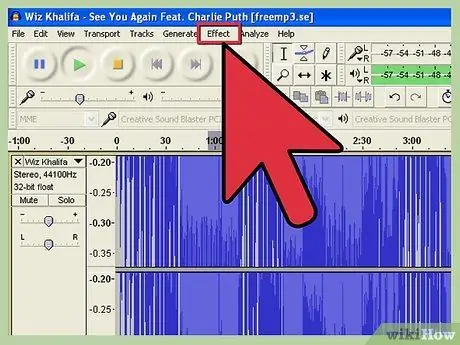
Paso 3. Agregue sus propios elementos de sonido personalizados
Estos elementos marcan su contribución al remix que crea. Los elementos de sonido o las pistas de acompañamiento que incluya pueden cambiar el estado de ánimo de la canción o hacer que la canción suene caótica.
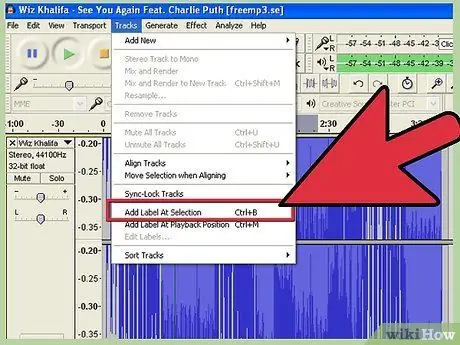
Paso 4. Recuerde siempre prestar atención a las leyes de derechos de autor si planea vender o exhibir sus remixes en vivo en el escenario
Usar el trabajo de otra persona sin su permiso puede llevarlo a un caso legal.
Piense en la parte de la canción que más le guste. Piense en qué elementos conservar y qué elementos cambiar. Si es necesario, escuche la canción unas cuantas veces más para tener una idea final del remix que desea hacer
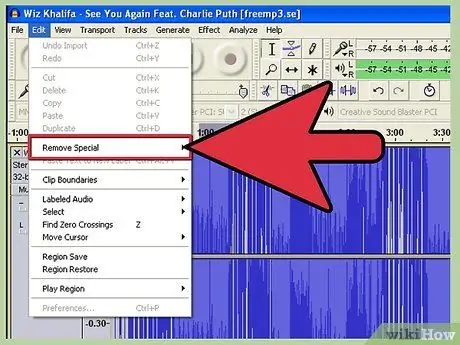
Paso 5. Separe los elementos musicales que desee de la canción
Por ejemplo, si desea tener solo los elementos vocales de una canción, debe separar los elementos vocales de la canción que está utilizando reduciendo o eliminando otros elementos a través de la configuración de la frecuencia del sonido (configuración del ecualizador). Como resultado, tendrá una pista vocal separada. Para facilitar el trabajo (y también para producir pistas "limpias" separadas), no solo elimine las frecuencias de los elementos melódicos (como el acompañamiento de piano), sino también las frecuencias de los elementos rítmicos (como los sonidos de batería o percusión).
- Puede realizar el proceso de división en una aplicación de edición de sonido como Ableton o Audacity. La aplicación también te facilita cuando quieras cortar una parte de una canción para hacer un bucle (un patrón de melodía o parte de una canción que se repite).
- El proceso de corte de bucle es bastante sencillo. Primero, escuche la canción que está usando y decida qué parte de la canción desea repetir. Luego, use una aplicación de edición de sonido para seleccionar y recortar la parte que desea rehacer en partes separadas (también conocido como el proceso de recorte) y asegúrese de que la seleccionada esté recortada correctamente. Para probar el bucle, solo necesita recorrer la sección seleccionada. Si la sección no suena bien cuando se reproduce una y otra vez (por ejemplo, cuando llega al final de una sección y vuelve al principio de la sección hay letras truncadas o pausas significativas), la sección puede ser demasiado larga o demasiado. pequeño.
- Si puede reproducir mientras realiza ajustes en el punto final del bucle al mismo tiempo en la aplicación que está utilizando, comience a reproducir el bucle desde el principio y ajuste primero el punto de inicio del bucle. Asegúrese de que el ciclo comience exactamente donde desea que comience. Cuando haya terminado con los ajustes del punto de inicio, verifique los puntos finales del bucle y realice cambios en la duración del bucle hasta que, cuando se reproduzca una y otra vez, el bucle suene perfecto, natural y, lo más importante, en sintonía con el tempo..
- Esté atento a los bucles que tengan elementos de eco en sus puntos finales o elementos de sonido de platillos. Los elementos que hacen eco y el sonido de los platillos generalmente no se detienen al final del bucle, lo que resulta en una duración del bucle más larga. Pero si puede manipularlo de tal manera, cortar elementos de eco como ese puede producir un efecto interesante.
- Asegurándose de que los bucles que cree se corten con precisión y de acuerdo con el tempo, la corrección de tempo de toda la canción será más precisa. Esto es especialmente importante si está utilizando aplicaciones de Sonar y Acid que utilizan el mismo método de mejora de tempo.
- Puede realizar correcciones de tempo y ajustes de tiempo redefiniendo el tempo del bucle que, normalmente, es detectado automáticamente por las aplicaciones de edición de sonido. El tempo que ingrese debe estar en BPM o latidos por minuto (latidos por minuto). Además, también puede insertar marcadores de tiempo o marcadores de tiempo en la ventana de inspección de bucle para marcar la caída de los tiempos en el bucle. Ambos métodos son similares al proceso de cortar y reproducir en bucle, pero no necesariamente cambian la canción original.
- También puede realizar algunas modificaciones en su bucle. Si está utilizando una canción que ha pasado por el proceso de mezcla final pero desea resaltar ciertos elementos vocales o instrumentos en su bucle, use la configuración del ecualizador para resaltar esos elementos. Al subir o bajar algunas frecuencias, puede resaltar los elementos de la música que desee.
- Es importante recordar que no hay forma de que realmente pueda separar los elementos del instrumento o los elementos vocales de una canción final mezclada porque las pistas de los elementos separados se han combinado en una sola pista estéreo. Sin embargo, aún puede resaltar ciertos elementos musicales de otros. Por ejemplo, si desea resaltar elementos vocales, use la configuración del ecualizador y baje el control deslizante de frecuencias más bajas (ubicado en el extremo izquierdo). Estas frecuencias son las frecuencias de los elementos de acompañamiento de batería y bajo. Al reducir las frecuencias bajas, los elementos vocales en el bucle sonarán más prominentes y no serán oscurecidos por los elementos de acompañamiento de la batería y el bajo. En general, para producir un sonido más fuerte, aumente el control deslizante de frecuencia 3-5 kHz (frecuencia de agudos). Por otro lado, para un sonido más pesado, con un elemento de graves más dominante, aumente el control deslizante de frecuencias más bajas.
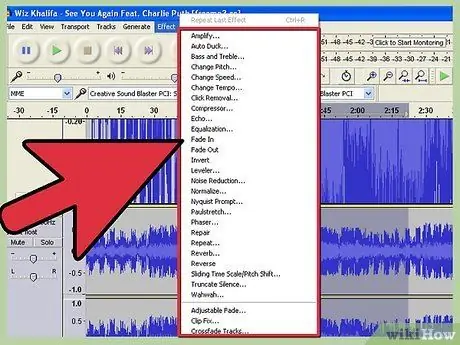
Paso 6. ¡Empiece a experimentar
Pruebe todos los efectos de sonido disponibles en su aplicación de edición de sonido o estación de trabajo de audio digital para ver cómo se vería si se aplicaran a su canción. Hay muchos efectos entre los que puede elegir, como delay (sonido que se repite en un intervalo de tiempo determinado), phaser, chorus (simulación de sonido de coro u orquesta), flanger, filtros de sonido y otros tipos de ecualizadores, reverberación (simulación de sonido de sala efectos de eco).), modulación de amplitud, modulación de anillo (derivada de la modulación de amplitud), modulación de frecuencia, estiramiento de tiempo (el proceso de acelerar o ralentizar una canción sin cambiar el tono básico), cambiar o mejorar el tono básico, codificador de voz y otros. Al probar estos efectos, puede determinar qué efectos le gustan y desea aplicar a sus elementos musicales. Además, también puede ayudar a entrenar la sensibilidad del oído. Es importante recordar que una pieza simple sonará mejor que una que tenga demasiados efectos o modificaciones. Por lo tanto, use efectos que sean simples, pero que suenen interesantes.
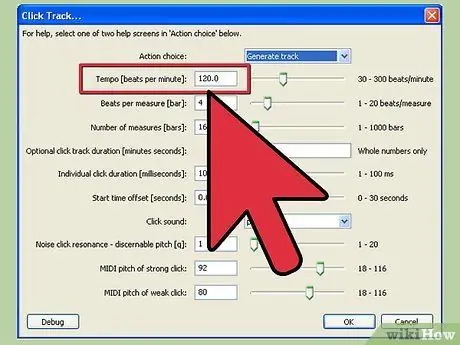
Paso 7. Reorganiza las partes de tu música
Pero antes de reorganizar las partes, primero establezca el tempo de toda la música (en unidades BPM) y el ritmo de la música (la música popular suele tener un ritmo de 4/4, pero algunas tienen un ritmo de 3/4) en el editor de sonido de la aplicación. Luego, ingrese la pista de bucle que ha creado. Realice ajustes de tiempo en la pista de bucle y, a continuación, podrá ajustar el tempo de la pista de bucle para que coincida con el tempo general de la música. Aunque puede haber una disminución en la calidad del sonido de la pista de bucle cuando se reajusta el tempo de la pista de bucle, la disminución de la calidad no es significativa. Una vez que se hayan realizado todos los ajustes, estará listo para reordenar sus piezas musicales.
Cuando está reorganizando partes de su canción, una forma fácil (y también segura) de reorganizar las partes es seguir la composición original de la canción. Por lo general, las partes de la canción se organizan de la siguiente manera: introducción, primera estrofa, estribillo, segunda estrofa, puente (estrofa corta) y estribillo final. Sin embargo, también puede cambiar el diseño original y crear el suyo propio. Puede incorporar voces del verso en el coro, de modo que el verso de la canción parezca establecer el coro. También puede seleccionar partes del verso y tomar solo los elementos vocales para crear pistas vocales separadas. Después de eso, sobrescribe las pistas vocales que ha separado en el mismo verso, pero aplica un efecto inverso a las pistas vocales separadas para crear un efecto único. Además, intente volver a armonizar las pistas vocales o las letras que se destaquen agregando diferentes elementos. ¡Experimente con su trabajo y disfrute el proceso
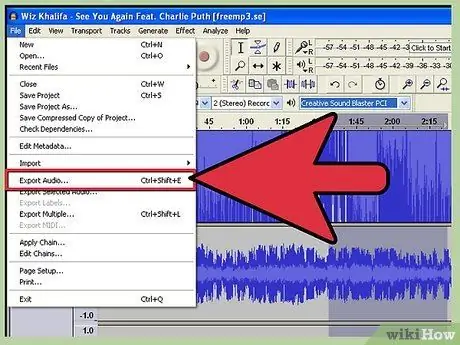
Paso 8. Guarde su remix
Este paso también se conoce como paso de masterización. Si ha terminado de trabajar en su remix y está bastante satisfecho con él, puede guardar el trabajo. Guárdelo en formato WAV o AIFF y no lo convierta a formato MP3 todavía. Una vez que lo haya guardado en formato WAV o AIFF, abra su trabajo en una aplicación de edición de sonido y normalice el volumen. En la interfaz de la aplicación del editor de sonido, verá una representación de onda de sonido de su música, con diferentes alturas de cresta de onda. A través del proceso de normalización del 99%, notará un aumento en la altura máxima de las ondas sonoras de su música. Esto significa que todas las partes de la onda de sonido se amplifican de manera uniforme para que su música pueda alcanzar su volumen máximo. Además, también puede aumentar el volumen de su remezcla agregando un efecto de compresor antes de realizar el proceso de normalización de volumen.
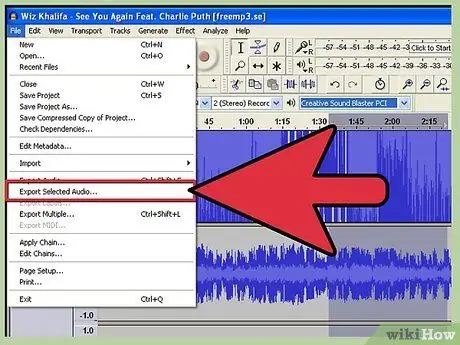
Paso 9. Se recomienda volver a masterizar su remix
Este paso es realmente opcional. En este paso, aplicará efectos para acentuar ciertos elementos de su remezcla (por ejemplo, resaltar todo el elemento de graves o hacer que el sonido suene más fuerte ajustando los agudos). Debe saber que un buen proceso de masterización puede hacer que la calidad del trabajo que cree sea tan buena como la calidad del trabajo producido en un estudio de grabación.
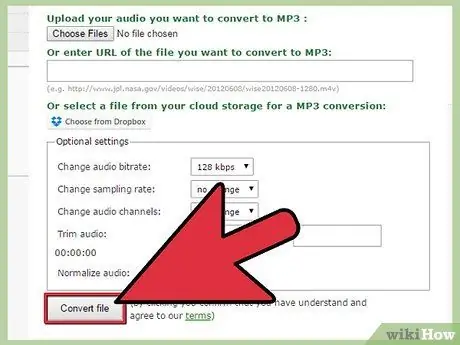
Paso 10. Lanza tu remix
Utilice su convertidor MP3 existente para convertir su trabajo a formato MP3, luego distribuya su trabajo.
Consejos
- En el mundo de la música popular, los trabajos de remezcla suelen ser funcionales y más que una forma de expresión para sus compositores, donde los compositores reorganizan la música pop o rock en música de género EDM (música electrónica de baile) para que pueda reproducirse en clubes nocturnos o discotecas.. Pero lo más importante es que un remix debe tener un elemento o toque único del compositor, independientemente del género de la obra (como dub reggae, hip-hop, house u otros). Los compositores de música deben conservar los elementos esenciales de la canción original, pero también agregar elementos que los caractericen.
- Si está utilizando la aplicación Ableton Live, hay muchas muestras de sonido que puede usar inmediatamente como bucles, por lo que no tiene que pasar por la molestia de crear bucles para su uso. Ableton es la aplicación de creación de bucles más flexible del mercado. Puede realizar una corrección de tono y tiempo basada en granular, definir libremente el punto de inicio de la reproducción de la canción y ajustar la duración del bucle, y obtener una interfaz gráfica simple para el proceso de corrección de tiempo.
- Al convertir formatos, preste atención a la calidad de su trabajo de remezcla. Por lo general, en el proceso de conversión, el nivel de calidad seleccionado es de 128 kbit / s (kilo bits por segundo), pero este nivel de calidad aún puede resultar en algunos defectos que puede escuchar mientras se reproduce su trabajo. El nivel de calidad mínimo recomendado es 192 kbit / s, pero si desea la mejor calidad, convierta su remezcla a un formato sin pérdidas como FLAC (Free Lossless Audio Codec).
- Asegúrese de seleccionar un modo o método de fijación de tiempo que sea apropiado para el tipo de muestra utilizada si está utilizando la aplicación Ableton Live. Para muestras de batería, puede utilizar el modo de tiempo como modo de corrección temporizada, pero este modo no es adecuado para muestras vocales. El modo de textura se puede utilizar para todo tipo de muestras, pero a menudo este modo afecta ligeramente el tono básico de la muestra utilizada. Como opción más segura, puede utilizar un modo de tono que sea adecuado para todo tipo de muestras sin afectar el tono básico de la muestra.






